9 moduri de a remedia căutarea Discord care nu funcționează pe mobil
Publicat: 2023-02-23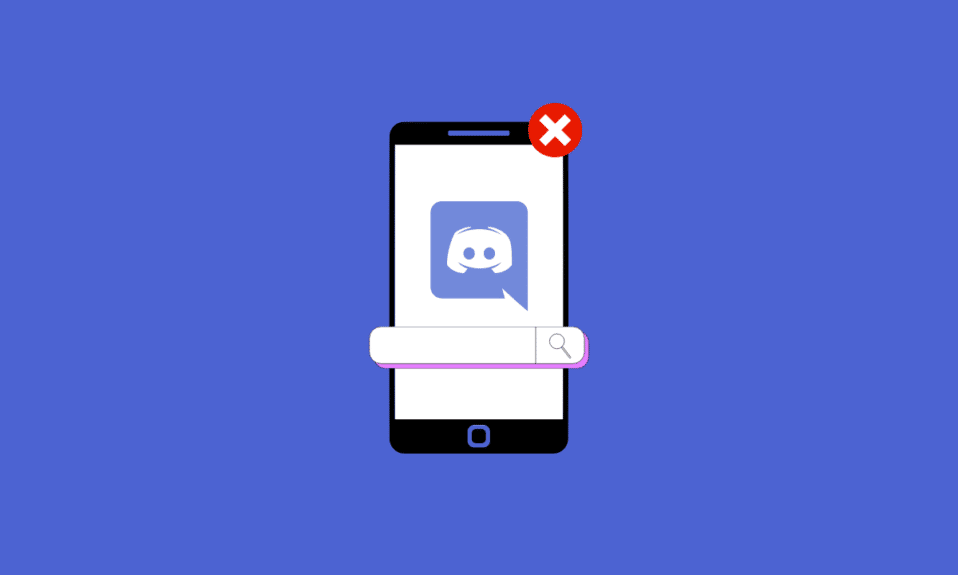
Dacă sunteți cineva care utilizează în mod activ aplicația Discord pe telefonul dvs. mobil, este posibil să întâmpinați o problemă în care căutarea nu funcționează. De asemenea, aceasta este o problemă destul de comună pe care mulți utilizatori raportează că o întâlnesc. Există multe funcții utile care sunt disponibile în aplicația Discord. Funcția de căutare este una dintre cele mai utile din aplicație. Poate fi foarte util atunci când căutați anumite canale sau chat-uri în Discord. În consecință, faptul că căutarea Discord nu funcționează pe mobil poate fi foarte enervant. Deși o remediere oficială pentru această problemă comună este momentan indisponibilă, există câteva remedieri, precum și soluții alternative pe care le puteți încerca să rezolvați această problemă. Din fericire, acest articol v-a acoperit despre toate metodele diferite pe care le puteți încerca. Prin urmare, acest articol se referă la unele dintre remediile pe care le puteți încerca să remediați căutarea Discord care nu funcționează pe mobil.
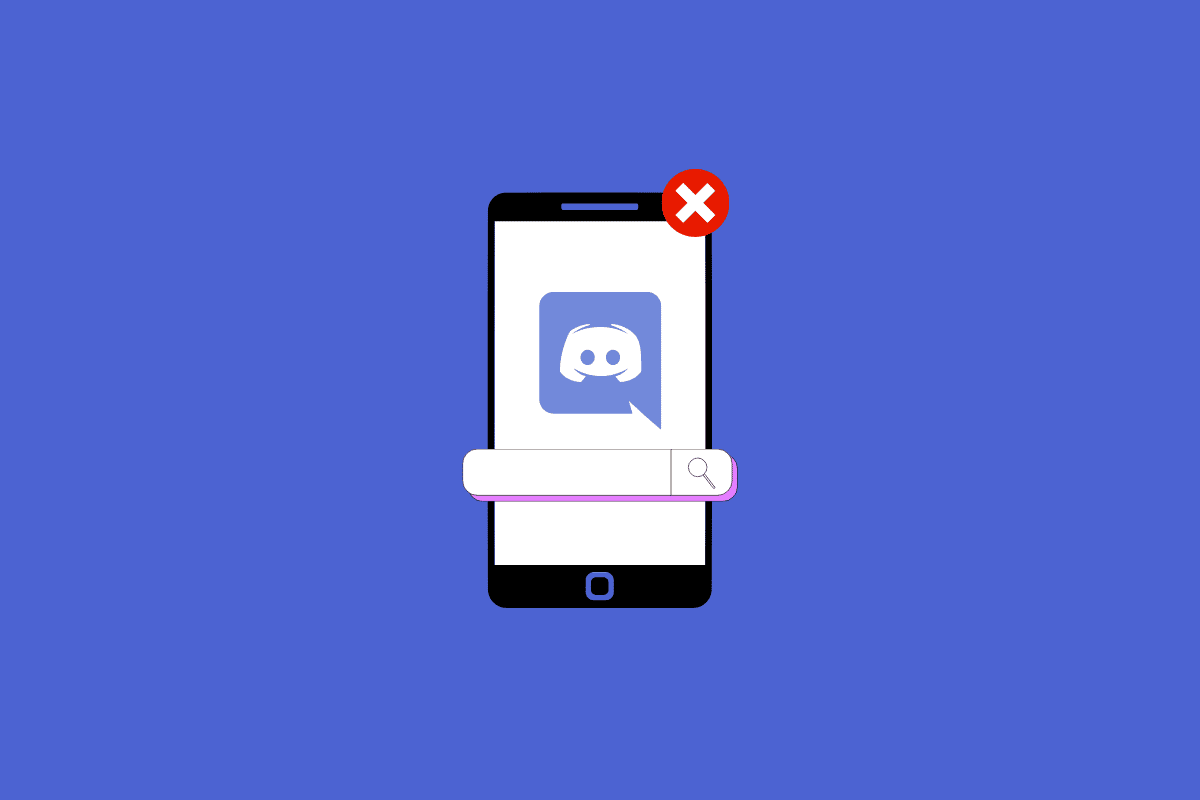
Modalități de a remedia căutarea Discord care nu funcționează pe mobil
În acest articol, am arătat metodele de depanare pentru a remedia problema căutării Discord nu funcționează pe mobil.
De ce nu funcționează Discord Search?
Căutarea Discord care nu funcționează pe dispozitivul dvs. mobil poate fi o problemă foarte problematică din cauza scopului funcțional al căutării. Ușurința și comoditatea pe care o oferă caracteristica de căutare fac parte din experiența utilizatorului Discord pe mobil. Când vă confruntați cu probleme precum motivul pentru care căutarea discordie nu funcționează, trebuie mai întâi să aflați cauzele posibile pentru aceasta înainte de a o putea remedia. Există o serie de cauze posibile ale acestei probleme. Câteva dintre ele le găsiți citind mai jos.
- Este posibil să vă confruntați cu această problemă ca urmare a unei conexiuni slabe la internet sau a unei întreruperi de rețea.
- Serverele Discord se confruntă cu probleme și nu sunt active.
- Sunteți pe o versiune mai veche a aplicației. Aceasta poate fi cauza problemei atunci când versiunea mai veche nu este compatibilă cu noile funcții de actualizare.
- Există unele erori sau erori în aplicație ca o consecință a memoriei cache a aplicației.
- Te confrunți cu o problemă temporară de eroare în care aplicația nu funcționează corect.
- Există aplicații care rulează în fundal pe dispozitivul dvs. care cauzează probleme în cadrul aplicației.
- Nu există permisiuni de telefon necesare pentru aplicația Discord.
- Există date corupte în aplicație care au ca rezultat că căutarea Discord nu funcționează.
- Telefonul dvs. se confruntă cu probleme de performanță în care există o încetinire majoră în aplicația Discord.
Cum să remediați căutarea Discord care nu funcționează pe mobil
Iată câteva remedieri, precum și soluții pe care le puteți încerca.
Metoda 1: Reporniți aplicația Discord
O soluție simplă pe care o puteți urma este să reporniți pur și simplu aplicația Discord de pe telefonul mobil. De asemenea, puteți rezolva probleme ca aceasta care pot rezulta din erori temporare prin repornirea aplicației. Este posibil să vă confruntați cu o problemă din cauza unei sesiuni proaste a aplicației.
1. Închideți Discord pe Android.
2. Acum, accesați ecranul Android (ține pe ecranul de pornire și trage în sus) unde vor fi prezente toate aplicațiile deschise recent.
3. Acum, atingeți simbolul X corespunzător Discordului.
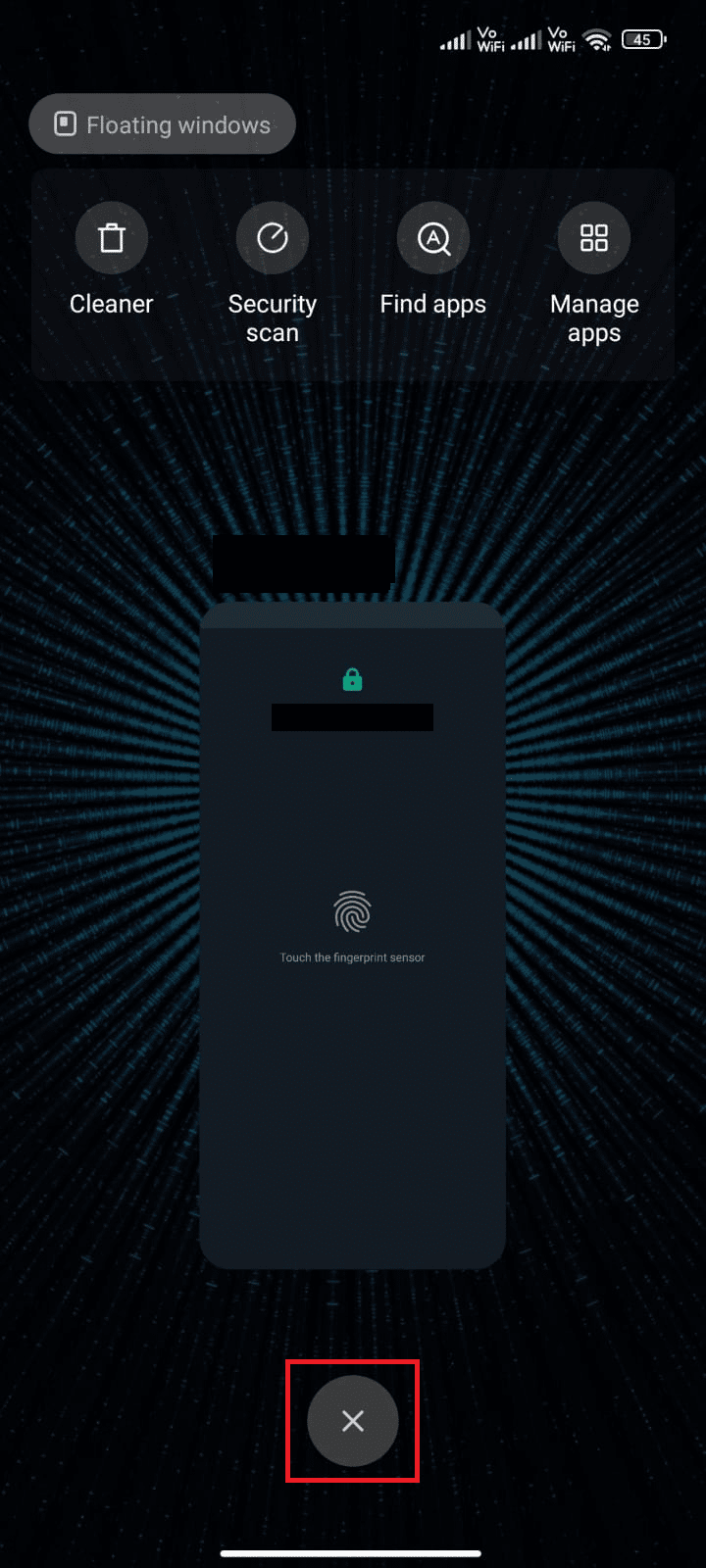
4. Redeschideți Discord și verificați dacă vă confruntați din nou cu problema.
Metoda 2: Reporniți dispozitivul
O remediere pe care o puteți urma și pentru a rezolva problema căutării nu funcționează este să reporniți pur și simplu telefonul mobil. Prin urmare, puteți încerca să lansați aplicația după repornirea dispozitivului pentru a vedea dacă problema persistă. Citiți ghidul nostru despre Cum să reporniți sau să reporniți telefonul Android.
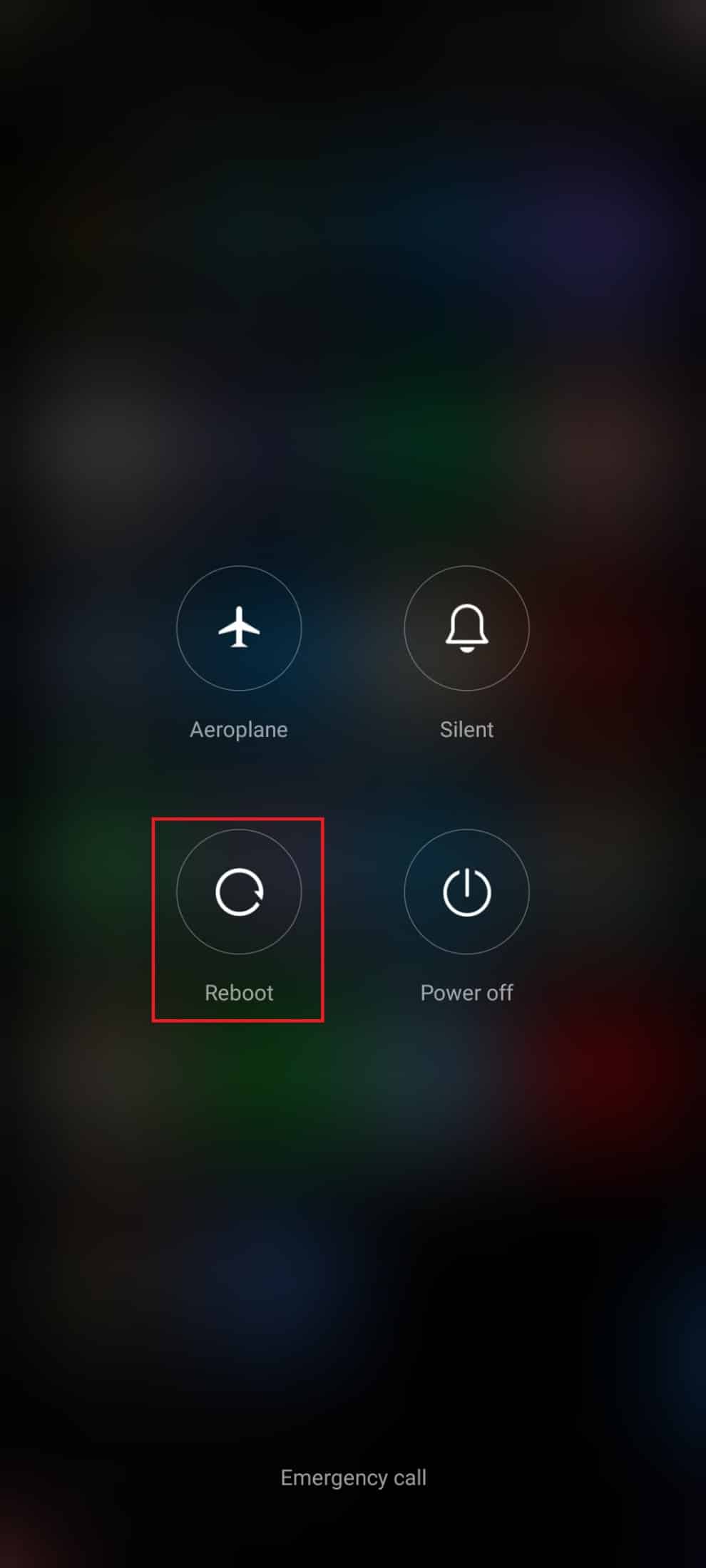
Citește și: 7 cele mai bune remedieri pentru eroarea Discord 1006 pe Windows 10
Metoda 3: Așteptați timpul de funcționare al serverului Discord
Un motiv comun pentru care puteți întâlni problema căutării nu funcționează se datorează problemelor de server. Prin urmare, este important să vă asigurați că serverele Discord funcționează atunci când vă confruntați cu această problemă. Problema poate fi pur și simplu de la sfârșitul serverului. În acest caz, tot ce puteți face este să așteptați ca serverele să fie din nou activate.
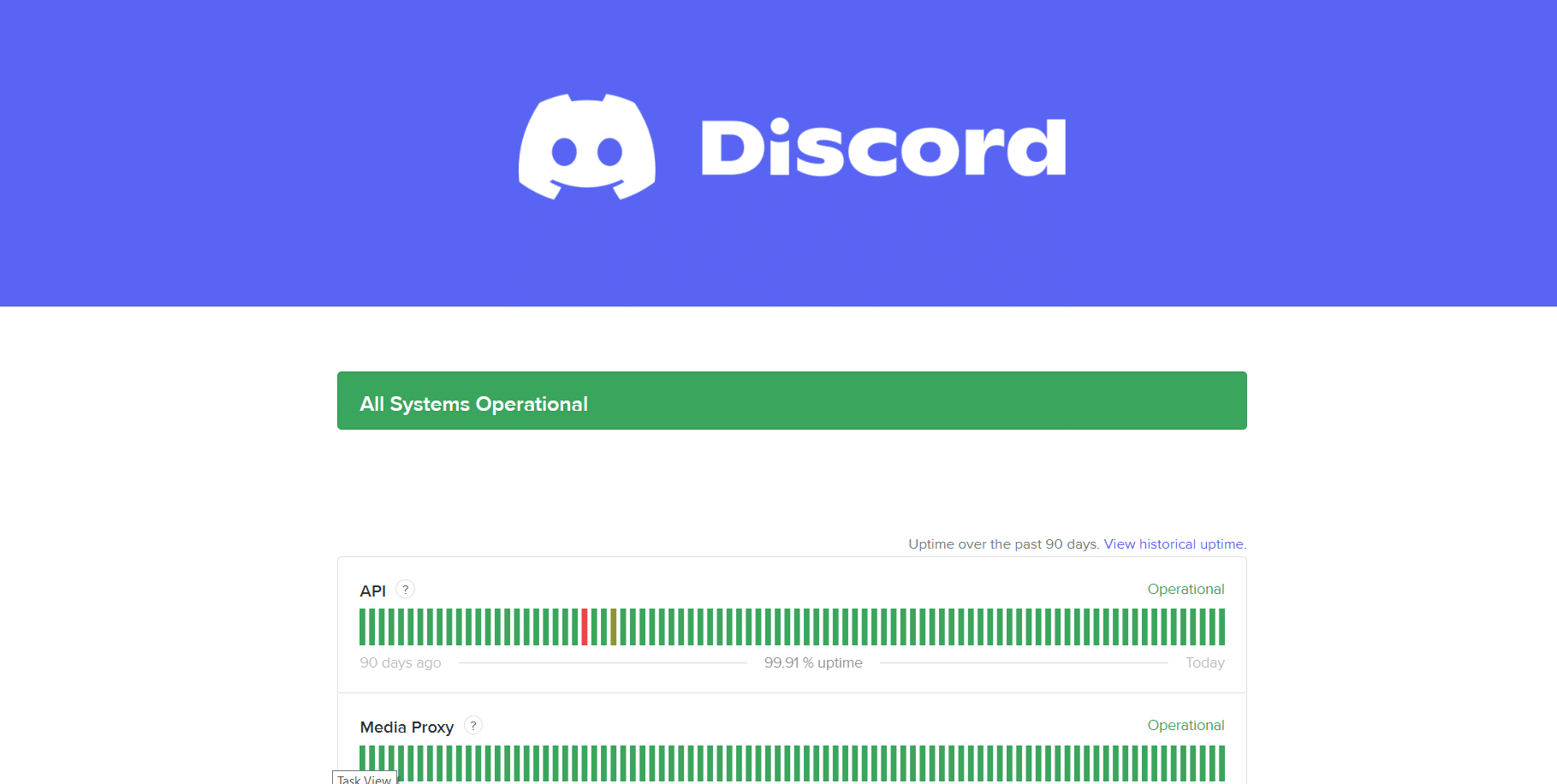
Metoda 4: Depanați conexiunea la Internet
O altă soluție simplă este să vă asigurați că conexiunea dvs. la internet funcționează corect. De asemenea, o conexiune la internet lentă sau o acoperire proastă a rețelei poate duce la nefuncționarea funcției de căutare. Este o idee bună să vă asigurați că conexiunea dvs. la internet funcționează corect. Puteți verifica viteza conexiunii dvs. la internet accesând site-ul web Speedtest. Apoi, consultați ghidul nostru suprem de depanare a smartphone-ului pentru a vă depana conexiunea la internet.
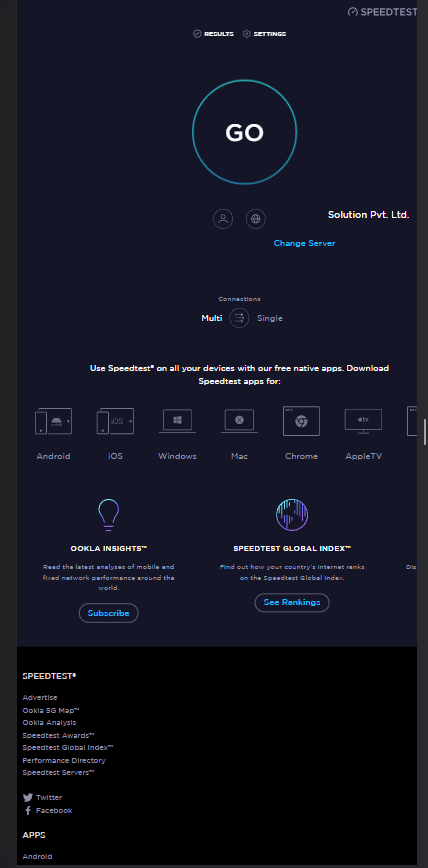
Citiți și: Remediați Discord care nu detectează problema Battle Net
Metoda 5: Permiteți permisiunilor să discordie
Pentru a acorda permisiunea necesară pentru Discord, urmați pașii menționați mai jos:
1. Atingeți aplicația Setări .
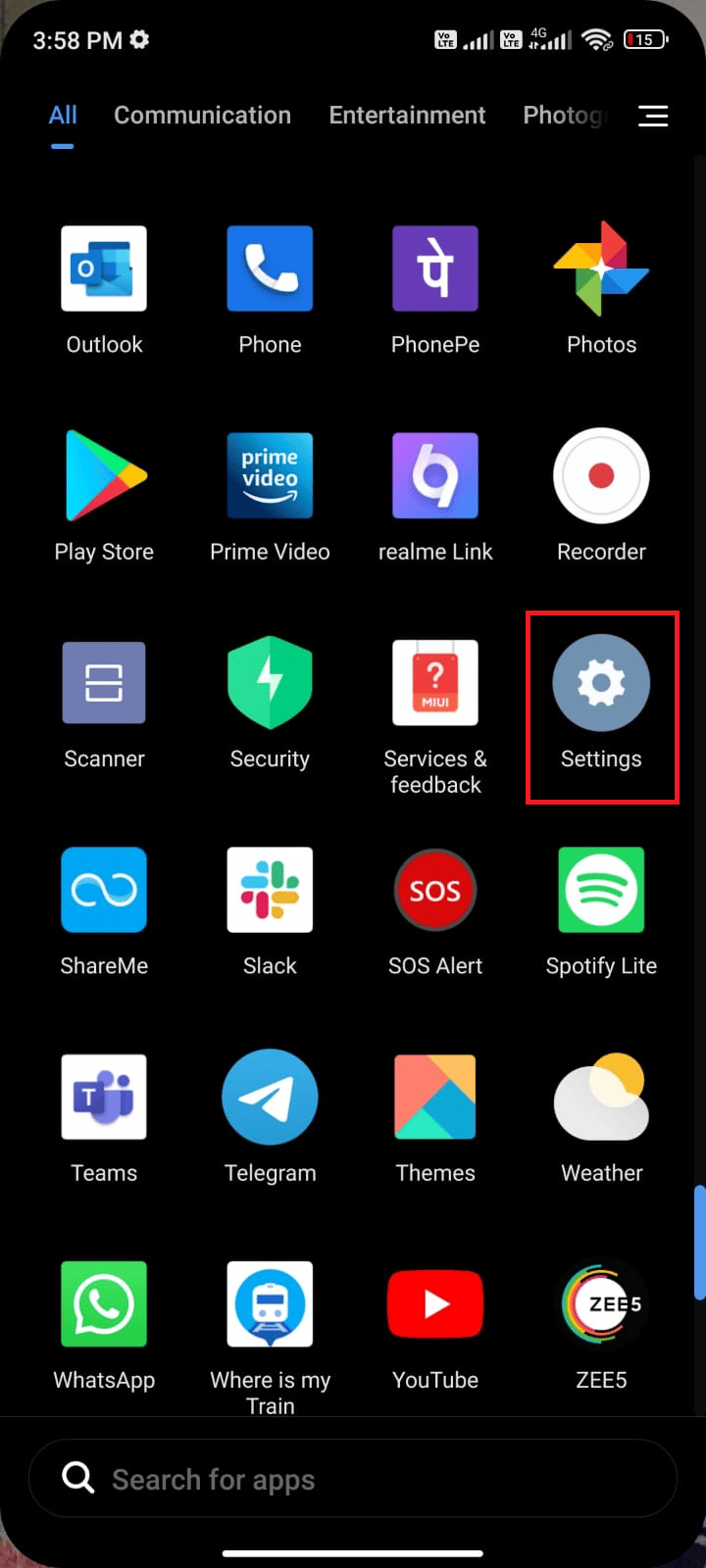
2. Apoi, apăsați pe Aplicații și apoi apăsați pe Gestionare aplicații .
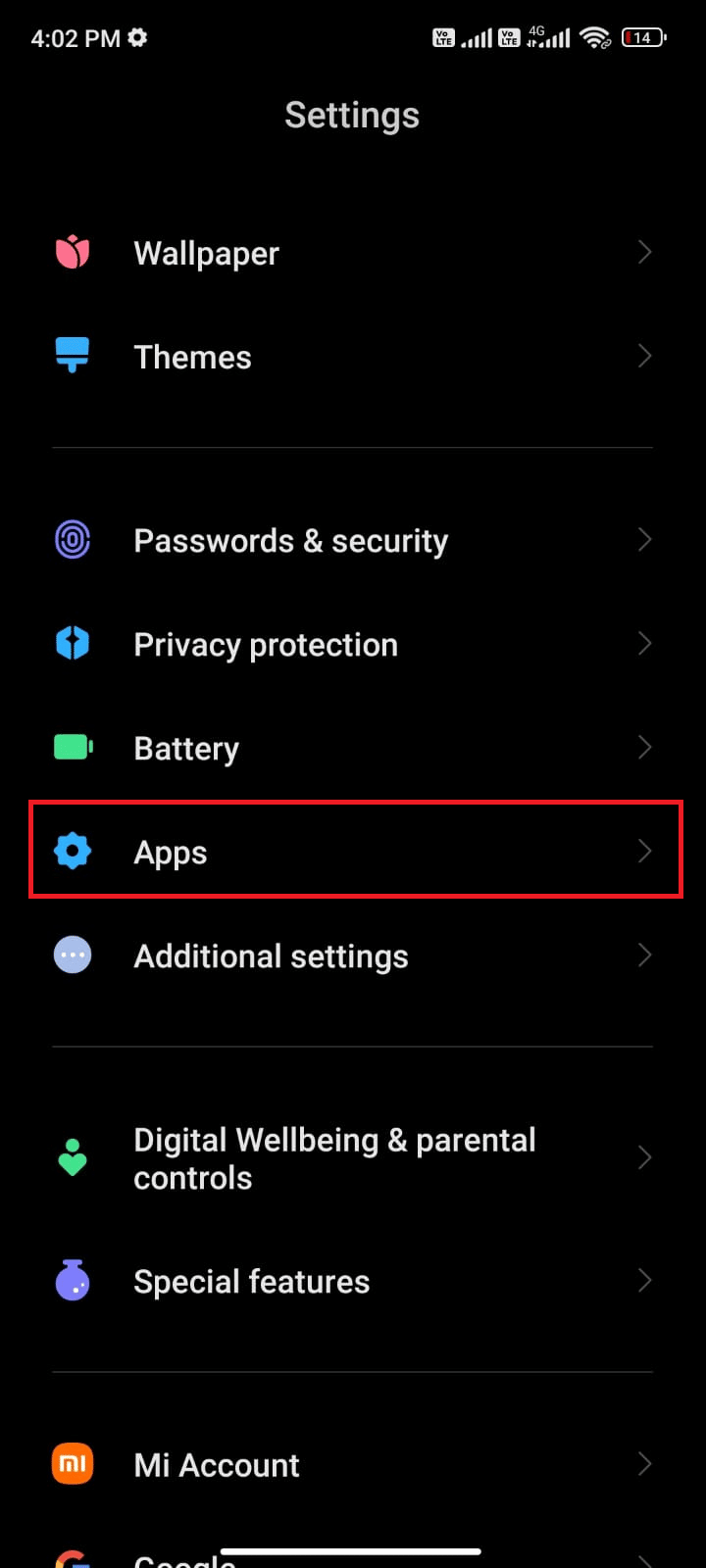
3. Acum, apăsați pe Discord așa cum se arată.
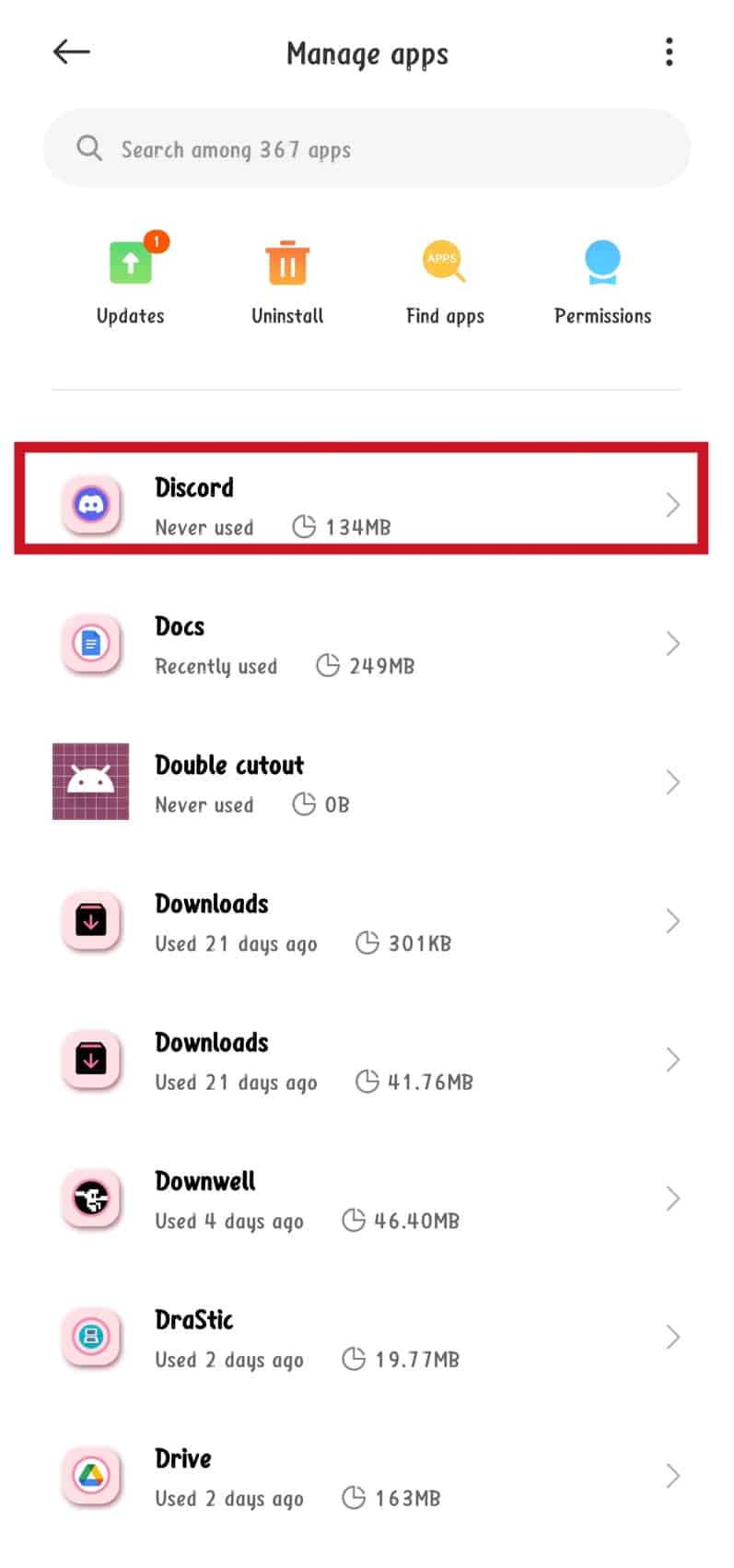
4. Apoi, atingeți Permisiuni aplicații .
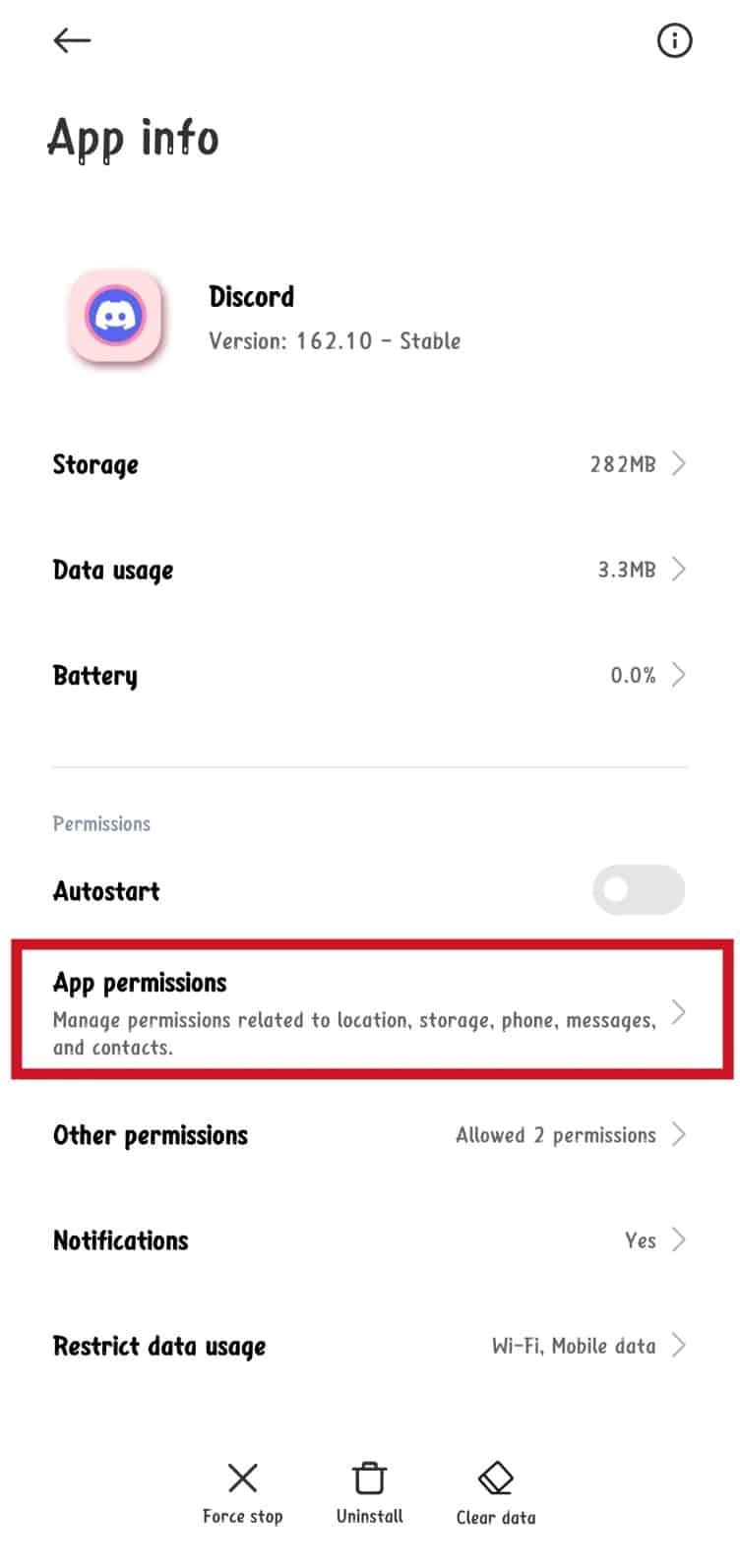

5. Acum, atingeți una dintre opțiunile din secțiunea Nepermis .
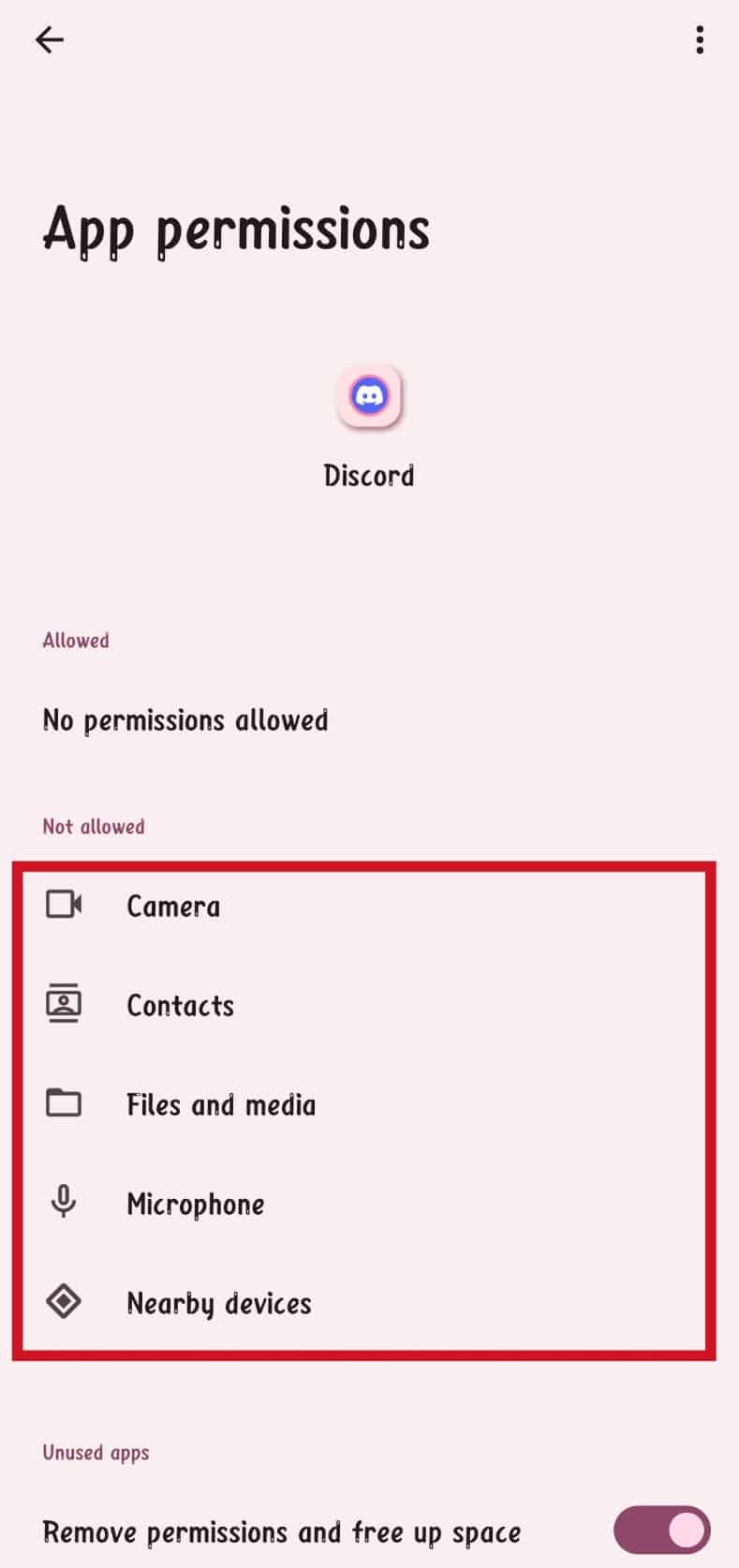
6. În cele din urmă, selectați opțiunea Permite numai când utilizați aplicația .
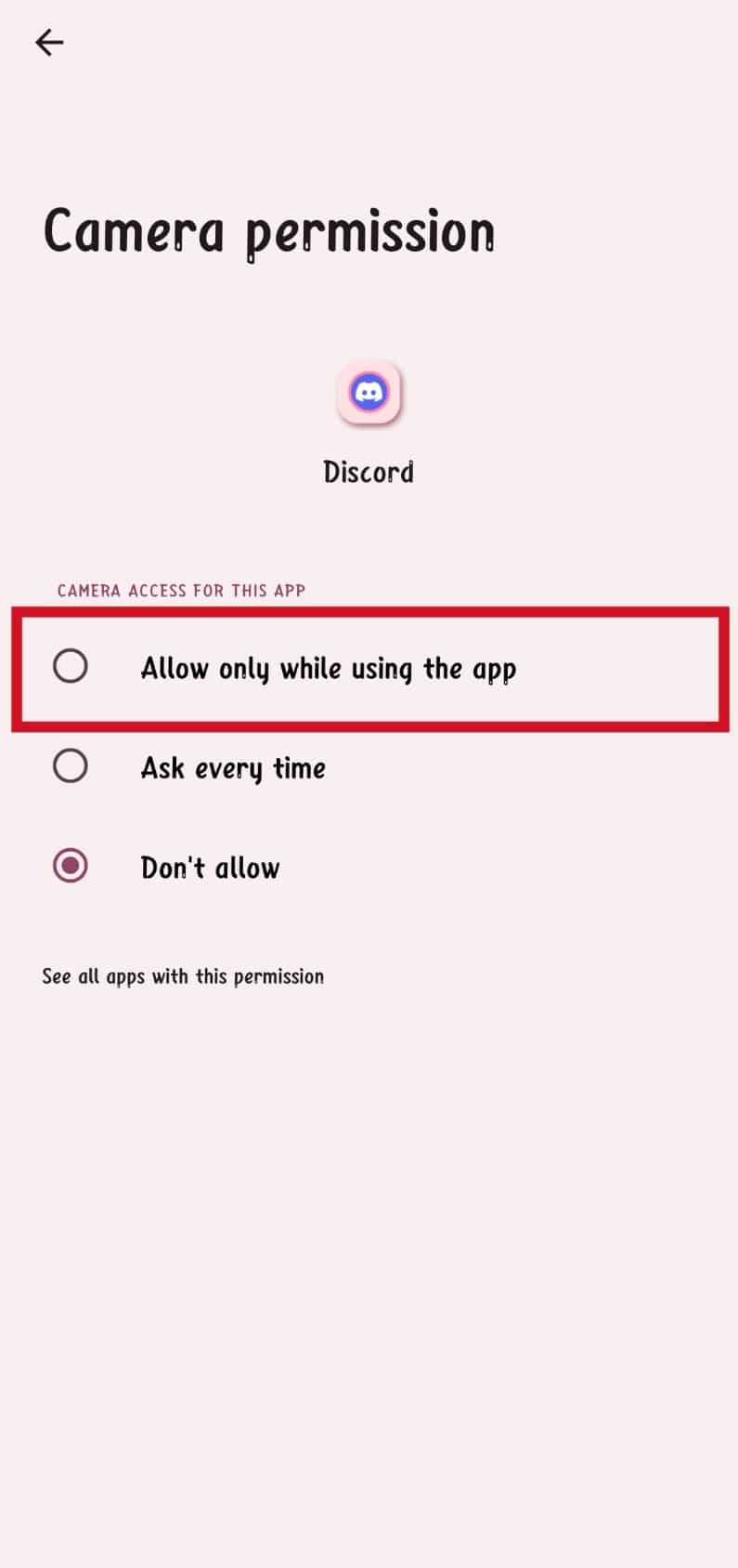
7. Repetați acest lucru pentru toate permisiunile necesare.
Metoda 6: Actualizați aplicația Discord
De asemenea, este posibil să întâmpinați o problemă cu căutarea care nu funcționează pur și simplu din cauza instalării unei versiuni mai vechi a aplicației. În acest caz, o soluție simplă este să descărcați și să instalați cea mai recentă actualizare pentru aplicație. Actualizările aduc de obicei remedieri de erori, precum și optimizări care sporesc stabilitatea aplicației. Prin urmare, este o idee bună să actualizați aplicația Discord ori de câte ori este disponibilă o nouă versiune.
1. Navigați la Ecranul de pornire și atingeți Magazin Play .
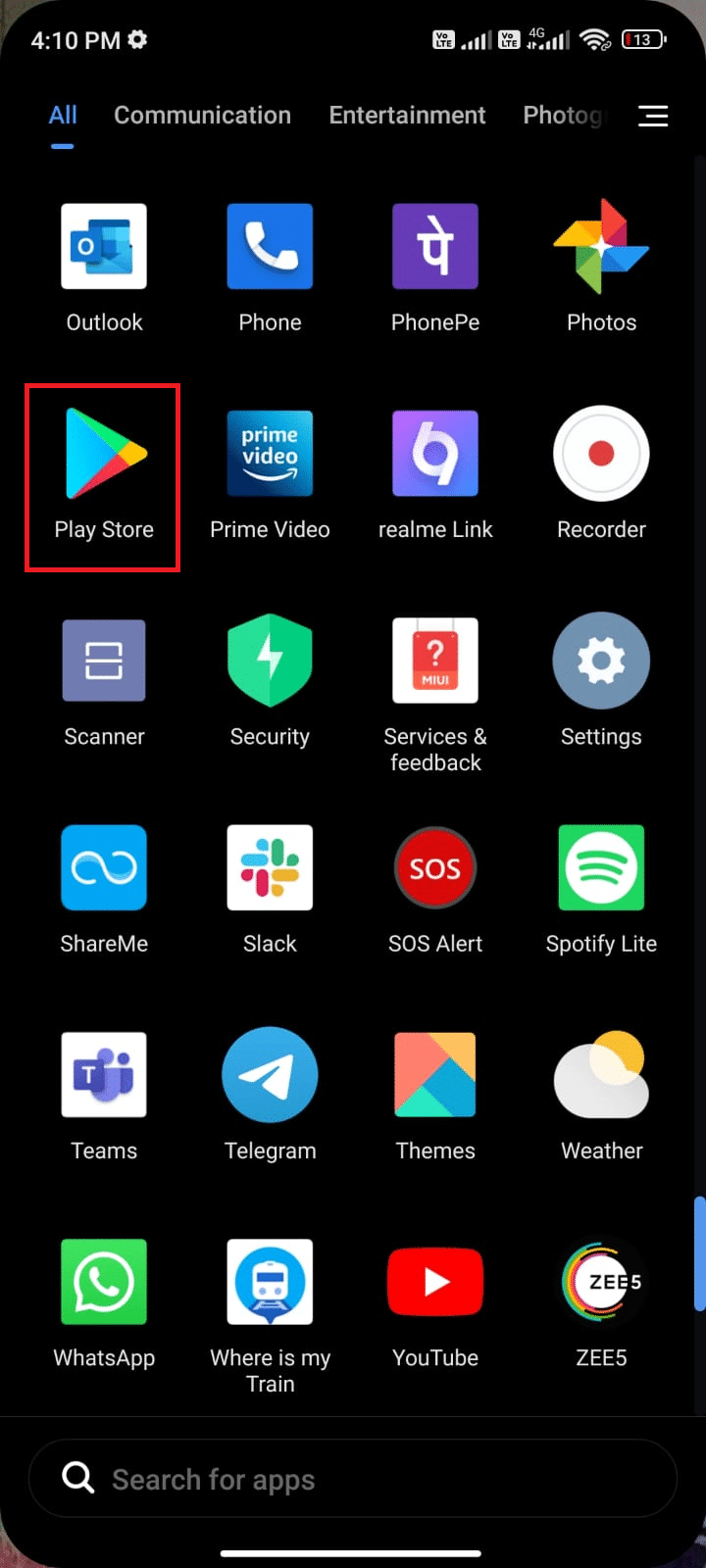
2. Acum, căutați Discord în câmpul de căutare.
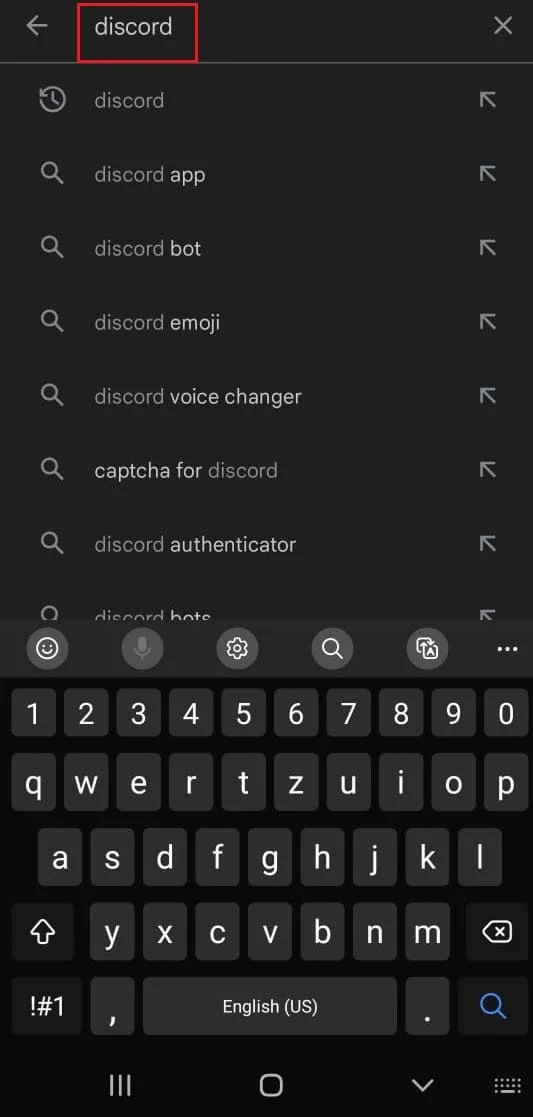
3A. Dacă vedeți o actualizare disponibilă, atingeți opțiunea Actualizare așa cum se arată.
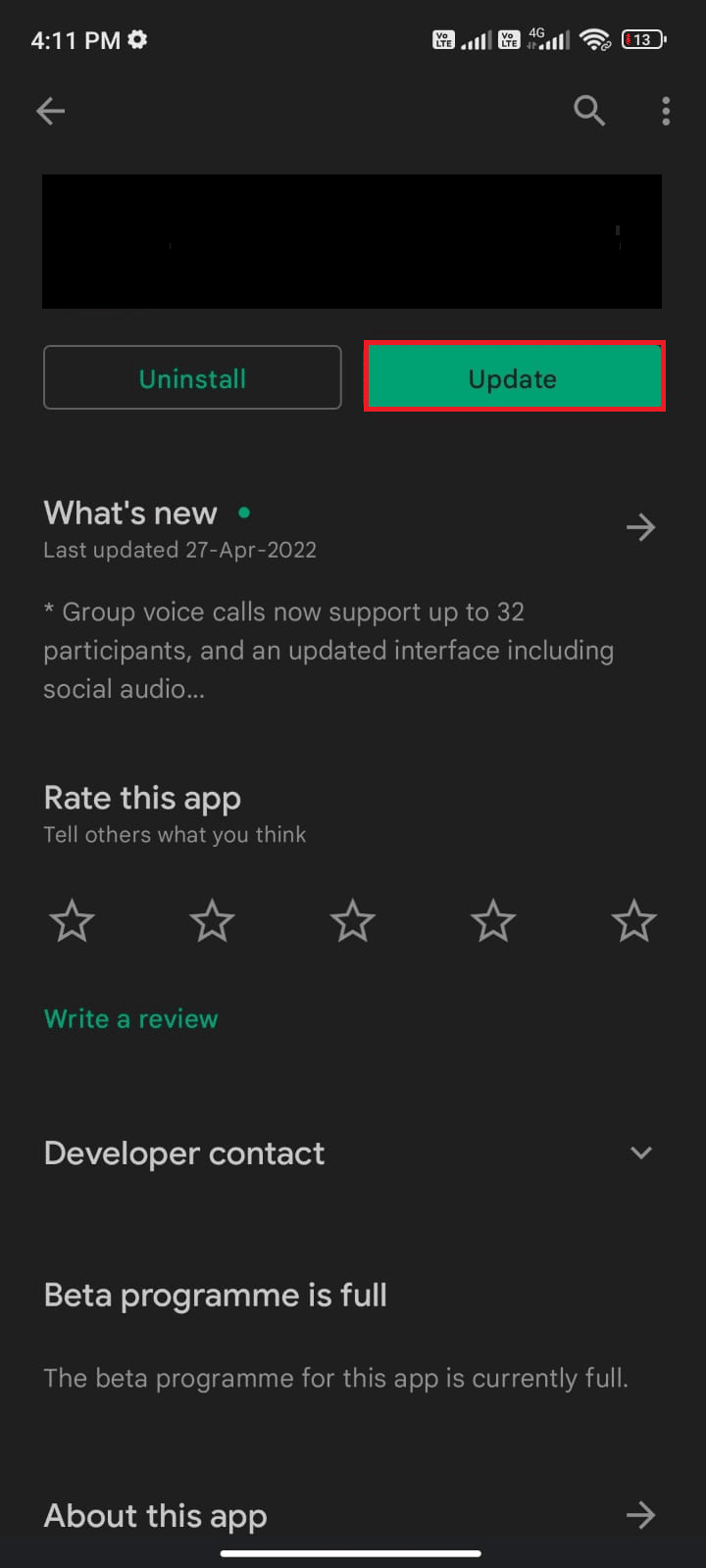
3B. Dacă vedeți că aplicația este deja actualizată, treceți la următoarele metode de depanare.
4. Așteptați până când aplicația dvs. este actualizată și verificați dacă ați remediat problema.
Citește și: 5 moduri de a remedia eroarea eșuată a cererii de prietenie Discord
Metoda 7: Ștergeți memoria cache și datele Discord
Deși memoria cache salvează informațiile utilizate frecvent, peste zile acestea provoacă unele probleme care pot fi rezolvate doar prin ștergerea lor. Citiți ghidul nostru despre Cum să ștergeți memoria cache pe telefonul Android.
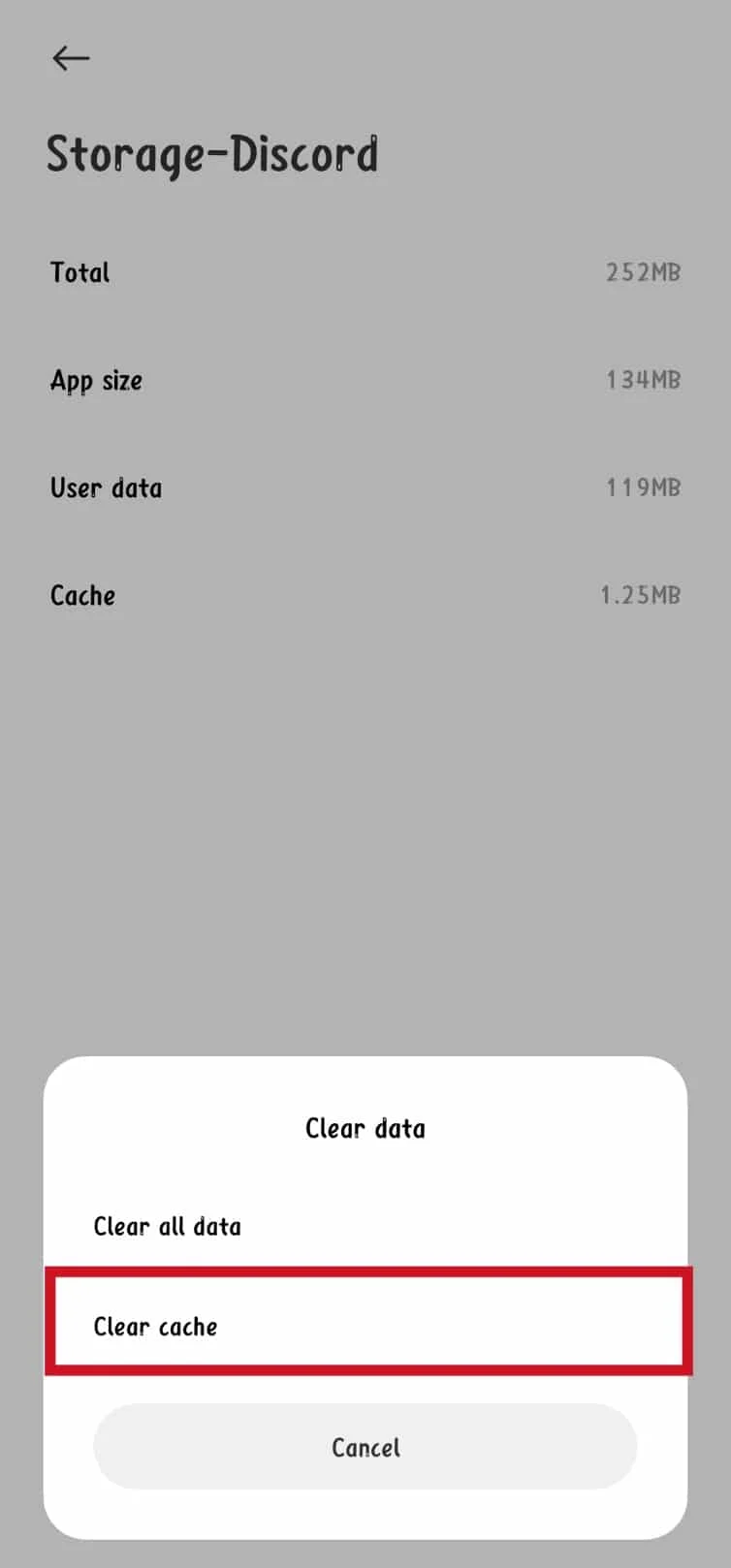
Metoda 8: Reinstalați aplicația Discord
În cazul în care alte remedieri nu reușesc să rezolve problema căutării nu funcționează, poate fi necesar să recurgeți la reinstalarea aplicației Discord. Acest lucru poate ajuta la rezolvarea majorității problemelor, precum și a erorilor care pot fi cauza problemei. Efectuarea unei instalări curate a aplicației este o idee bună. Tot ce trebuie să faceți este să dezinstalați aplicația și să instalați din nou cea mai recentă versiune a aplicației.
1. Accesați Magazinul Play și căutați Discord .
2. Acum, atingeți Dezinstalare așa cum se arată.
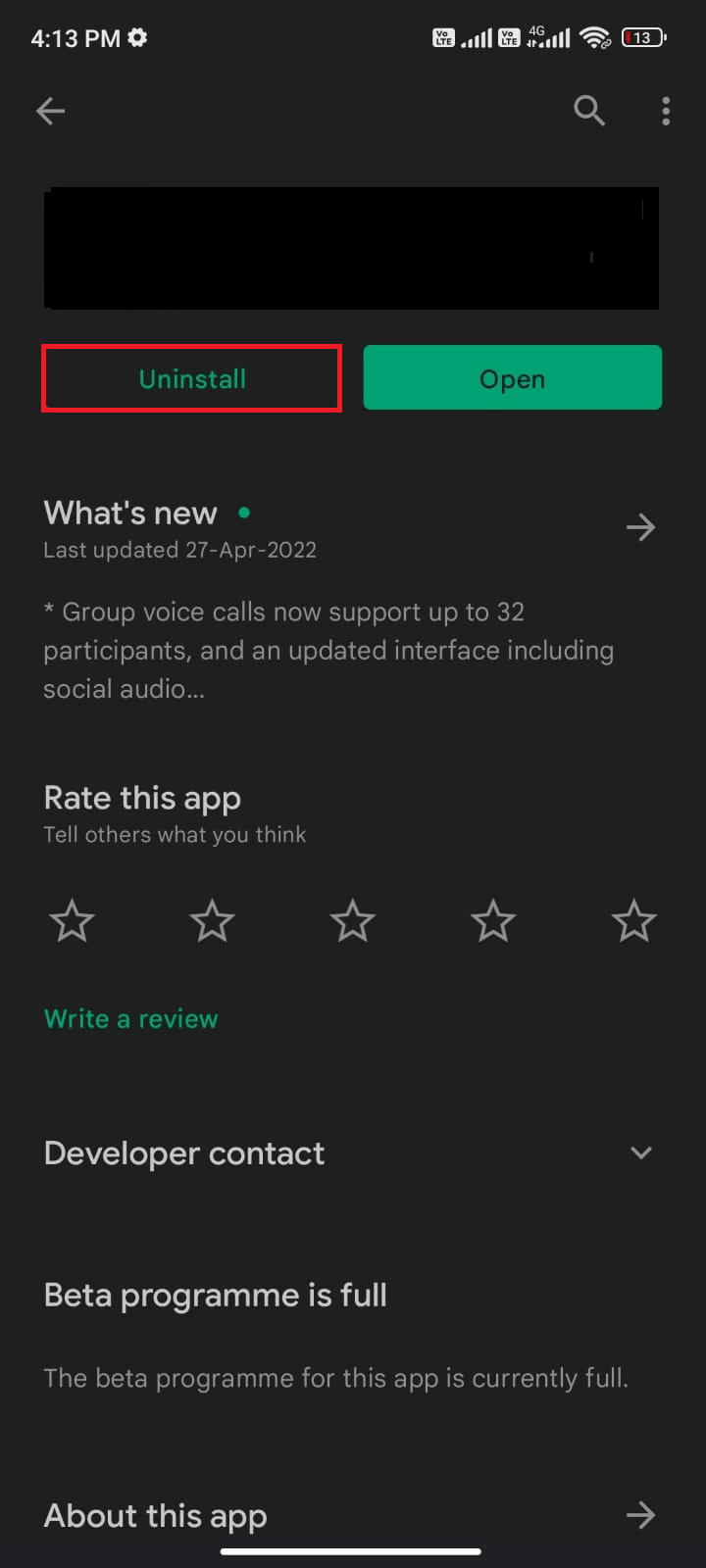
3. Așteptați până când aplicația este complet dezinstalată de pe Android. Apoi, căutați din nou Discord și atingeți Instalare .
4. Odată ce aplicația dvs. a fost instalată pe dispozitivul dvs., atingeți Deschideți așa cum este ilustrat.
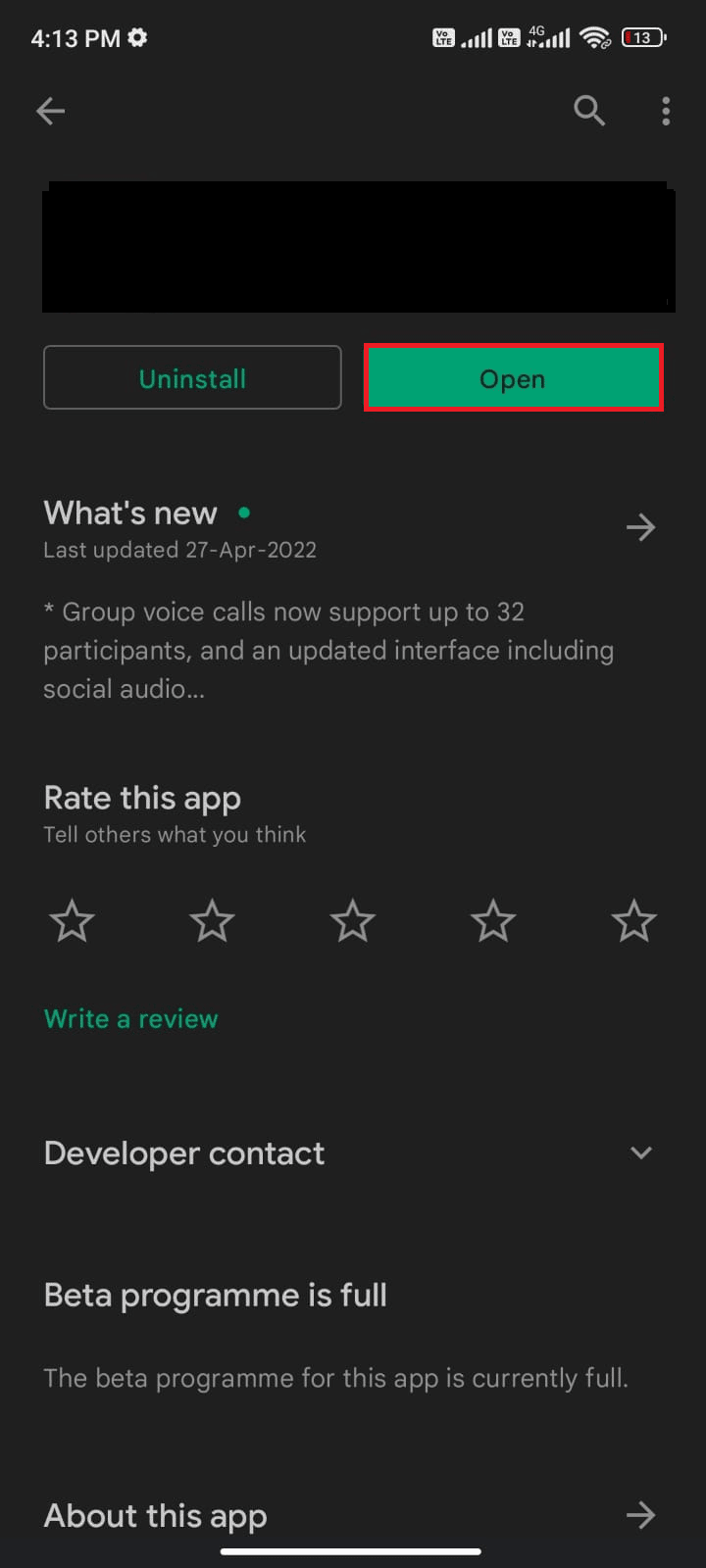
Metoda 9: Contactați echipa de asistență Discord
De asemenea, este o idee bună să contactați echipa de asistență Discord pentru a obține asistență oficială. De asemenea, poate fi foarte util să raportați problemele dvs. echipei de asistență. În unele cazuri, poate duce și la obținerea unei actualizări oficiale a patch-ului pentru a rezolva o astfel de problemă.
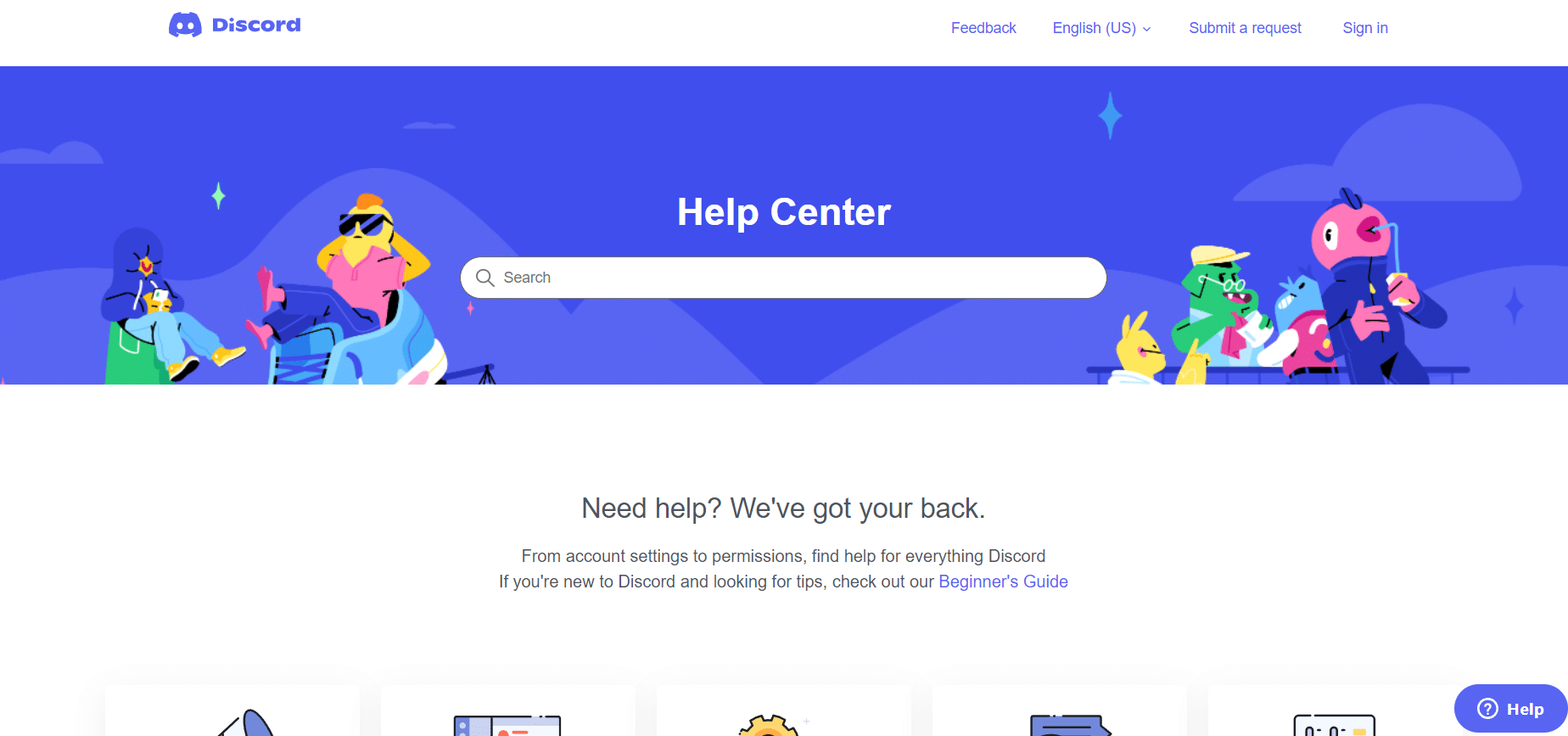
Citește și: 15 cele mai bune plăci de sunet pentru Discord
Întrebări frecvente (FAQs)
Î1. Ce este funcția de căutare Discord pe mobil?
Ans. Funcția de căutare Discord pe mobil este similară cu cea disponibilă pe computer și altele. De asemenea, este o caracteristică foarte utilă în cadrul aplicației pe care o puteți utiliza pentru a găsi anumite chat-uri, canale etc. Această funcție vă permite, de asemenea, să alegeți între utilizatori, canale de text, canale de voce și servere pentru a căuta folosind filtrul.
Q2. Puteți folosi alte funcții când căutarea Discord nu funcționează pe mobil?
Ans. Da , puteți folosi toate celelalte funcții din Discord chiar și atunci când funcția de căutare nu funcționează. Cu toate acestea, s-ar putea să vi se pară mai puțin convenabil să utilizați aplicația, deoarece funcția de căutare este un instrument foarte util.
Q3. Este posibil să remediați problemele serverului Discord?
Ans . Din păcate, nu este posibil să remediați problemele serverului Discord. Nu există nicio remediere pe care să o puteți urma atunci când vă confruntați cu probleme de server. Tot ceea ce puteți face atunci când vă confruntați cu o astfel de problemă este să așteptați pur și simplu ca serverele să revină și să funcționeze. Puteți oricând să reveniți la site-ul web cu starea serverului după ceva timp pentru a vedea dacă serverele sunt încă nefuncționale.
Î4. Există o soluție principală pentru că căutarea Discord nu funcționează în problema mobilă?
Ans . Din păcate, nu există o soluție principală pentru funcția de căutare care nu funcționează în Discord. Prin urmare, este o idee bună să încercați toate metodele diferite din acest articol pentru a rezolva problema.
Î5. Unde puteți găsi funcția de căutare pe mobil?
Ans . Puteți găsi funcția de căutare în aplicația mobilă Discord în bara de navigare din partea de jos a ecranului. De asemenea, trebuie să faceți clic pe pictograma Lupă pentru a începe o căutare.
Recomandat:
- 9 moduri de a remedia eroarea Apex Legends Niciun server nu a găsit
- Cum să căutați în aplicația mobilă Discord
- Remediați căutarea Discord care nu funcționează pe computer
- Coroana proprietarului serverului Discord nu se afișează
Sperăm că acest ghid a fost util și că ați putut afla despre diferitele metode despre cum să remediați căutarea Discord care nu funcționează pe mobil . Spune-ne care metodă a funcționat cel mai bine pentru tine. Dacă aveți întrebări sau sugestii, nu ezitați să le trimiteți în secțiunea de comentarii de mai jos.
